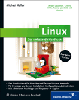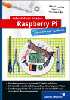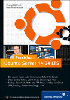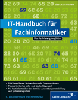6 Erste Schritte
»Auf den Geist muss man schauen.
Denn was nützt ein schöner Körper,
wenn in ihm nicht eine schöne Seele wohnt.«
Euripides (um 485/480–406 v. Chr.),
griechischer Tragödienschreiber
Was Sie in diesem Kapitel erwartet
Während sich der Ubuntu-Desktop in den vergangenen Jahren eher evolutionär entwickelt hat, vollzieht sich seit dem Erscheinen der Version 11.04 eine Revolution. Diese hört auf den Namen Unity. Unity schmeißt viele Traditionen über Bord und stößt daher einige Benutzer vor den Kopf. So findet man im Internet sehr viele Nutzer, die mit Linux aufgewachsen sind und jetzt durch Unity quasi den Untergang des Abendlandes prophezeihen. Ich halte diese Äußerungen für maßlos übertrieben. Canonical hat Unity nicht ins Leben gerufen, um uns Anwender zu verärgern, sondern um neue Anwender zu gewinnen und die Bedienung eines Computers immer einfacher werden zu lassen. So will Canonical die Anzahl der Benutzer in den nächsten Jahren auf ca. 200 Millionen erhöhen.
Unity ist keine eigene Programmsammlung, also keine richtige Arbeitsumgebung. Die Ubuntu-Eigenentwicklung greift wie gehabt überwiegend auf die Standard-Arbeitsumgebung GNOME zurück. Diese Arbeitsumgebung enthält alle Komponenten und Programme, die Sie über die Oberfläche Unity starten. Dieses Kapitel zeigt Ihnen eine Menge hilfreicher Tipps und Tricks für den Umgang mit GNOME und Unity.
Benötigtes Vorwissen
Es sind keine Vorkenntnisse nötig. Für einige Tipps sollten Sie den grundlegenden Umgang mit dem Terminal beherrschen (siehe Abschnitt »Das Terminal – sinnvoll oder überflüssig?«).
GNOME: Das GNOME-Projekt wurde 1997 von Miguel de Icaza und Federico Mena-Quintero ins Leben gerufen, um eine freie Alternative zu KDE zu schaffen, der auf dem Qt-Toolkit aufbaut, das damals noch nicht unter einer freien Lizenz stand.
6.1 Die Anmeldung

Bevor Sie den eigentlichen Desktop sehen können, müssen Sie sich an Ihrem Computer anmelden, damit das System weiß, wen es vor sich hat und gegebenenfalls personalisierte Einstellungen laden kann. Der Anmeldebildschirm besteht aus drei wesentlichen Elementen (siehe Abbildung 6.1):
- Abschnitt 1
Hier befindet sich eine alphabetische Auswahl aller angelegten Benutzer des Systems. Durch einen einfachen Klick wählen Sie den Benutzer und geben das Passwort ein. An dieser Stelle können sich auch Gäste anmelden, die kein Benutzerkonto auf dem entsprechenden Computer besitzen. Diese Gäste haben allerdings nur sehr eingeschränkte Rechte bei der Verwendung des Rechners. So ist es ihnen beispielsweise nicht möglich, Systemeinstellungen zu ändern oder Dateien zu speichern. Ein solches Gastkonto dient lediglich dazu, dass Besucher beispielsweise das Internet verwenden können, ohne dass Sie als Administrator ein reguläres Benutzerkonto erstellen müssen. - Abschnitt 2
Durch einen Klick auf das Ubuntu-Symbol neben dem Namen erreichen Sie die Auswahl der installierten Desktop-Umgebungen. Standardmäßig befinden sich hier nur zwei Möglichkeiten: Ubuntu (inklusive Desktop-Effekte) und Ubuntu 2D (für schwächere Rechner). Die Version Ubuntu wird, die richtige Hardware vorausgesetzt, automatisch gestartet. Falls Sie einen Rechner mit einer veralteten Grafikkarte verwenden, wählen Sie an dieser Stelle bitte Ubuntu 2D und lesen in Abschnitt 10.7, »Grafikkarten einrichten«, nach. - Abschnitt 3
Dieser Abschnitt beherbergt drei Auswahlmenüs. Links finden Sie die Einstellungen zur Barrierefreiheit. Hier können Sie eine Bildschirmtastatur oder -lupe verwenden, den Text größer darstellen usw. Daneben finden Sie eine Auswahl der installierten Sprachen und Tastaturbelegungen. Über das Lautsprechersymbol können Sie die Lautstärke regulieren und rechts davon die Anzeige von Tag und Uhrzeit (das Datum erscheint durch Verweilen der Maus). Ganz rechts befinden sich die Einstellungen zum Ausschalten (Bereitschaft, Neustart, Ausschalten).
Abbildung 6.1 So sieht der Anmeldebildschirm mit seinen typischen Elementen aus.
|
Tipp 51: Eine andere Sitzung auswählen |
|
Sie haben am Anmeldebildschirm auch die Option, eine andere Arbeitsumgebung (etwa GNOME, KDE ...) auszuwählen, wenn Sie diese zusätzlich installiert haben. Sie finden alle Optionen, indem Sie auf das Ubuntu-Symbol neben dem Namen klicken. |
Wenn die Anmeldung nicht klappt
Es kann verschiedene Ursachen haben, wenn Ihnen die Anmeldung nicht gelingen sollte. Ein »beliebter« Fehler tritt häufig auf, wenn versehentlich die Caps-Lock-Taste gedrückt ist, Sie also konstant mit Großbuchstaben schreiben. Achten Sie also penibel auf die Groß- und Kleinschreibung.
Die neue Oberfläche
Nach der Anmeldung am System erwartet Sie die Arbeitsoberfläche von Ubuntu. Dieser sogenannte »Desktop« (zu Deutsch: Schreibtisch) ist ein Alleinstellungsmerkmal von Ubuntu und beherbergt einige neuartige Funktionen zur Bedienung eines Computers. Ich werde Ihnen in diesem Kapitel diese Funktionen vorstellen, wobei wir uns »von außen nach innen« vorarbeiten werden. Kommen wir also zunächst zur Oberfläche. Der Desktop besteht im Wesentlichen aus vier Elementen:
- Starter – siehe Abschnitt 6.2, »Der Starter«
- Launcher – siehe Abschnitt 6.3, »Der Launcher«
- Panel – siehe Abschnitt 6.2.2, »Das Panel«
- Benutzermenüs – siehe Abschnitt 6.6, »Die Benutzermenüs«
Sie benötigen übrigens im Umgang mit der Oberfläche grundsätzlich keine Doppelklicks. Ein einfacher Mausklick reicht, um eine Aktion auszuführen.
Abbildung 6.2 Der Unity-Bildschirm besteht aus vier wesentlichen Elementen.
Ihre Meinung
Wie hat Ihnen das Openbook gefallen? Wir freuen uns immer über Ihre Rückmeldung. Schreiben Sie uns gerne Ihr Feedback als E-Mail an kommunikation@rheinwerk-verlag.de.



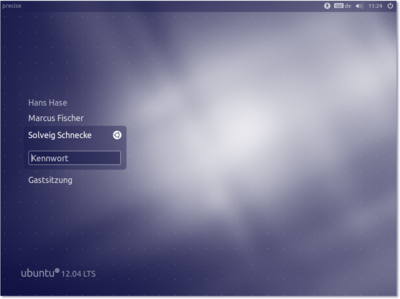
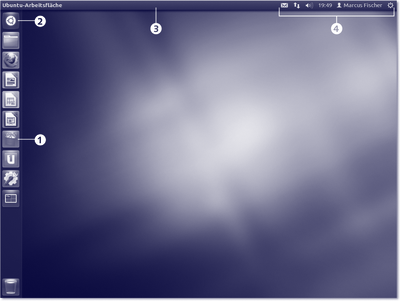
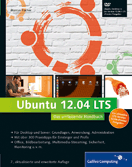
 Jetzt Buch bestellen
Jetzt Buch bestellen